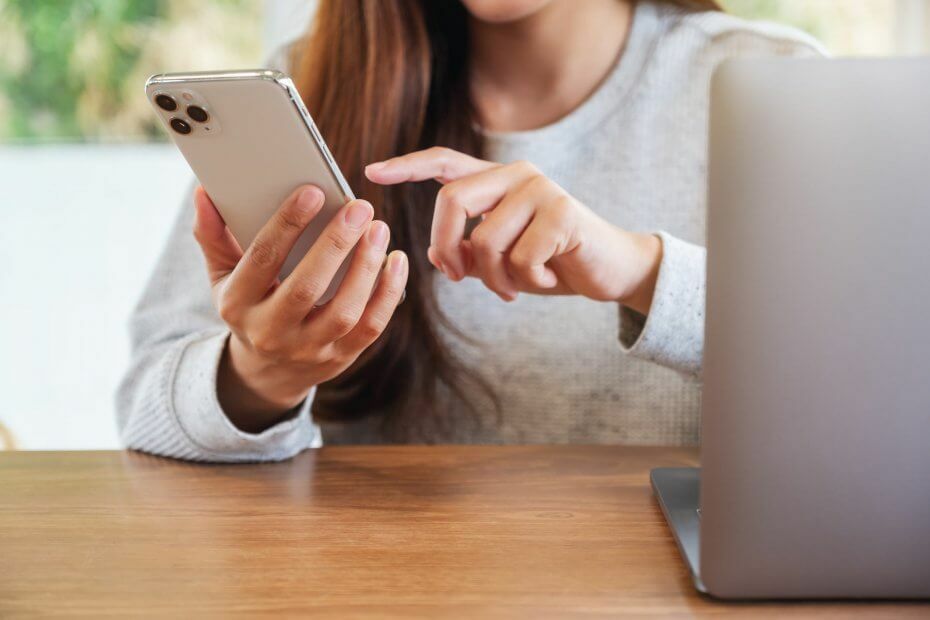- Наличието на VPN на вашия iPhone, освен тази, която използвате на вашия компютър, може да бъде значително подобрение за вашата поверителност онлайн.
- Въпреки това, както при много други мобилни приложения, понякога нещата могат да излязат извън контрол. Например може да ви е трудно да изключите VPN, но ние сме тук, за да ви помогнем.
- Вижте най-добрите VPN за iPhone можеш да използваш.
- Посетете нашия Център с инструкции за да откриете още ръководства по често срещани и необичайни VPN проблеми.
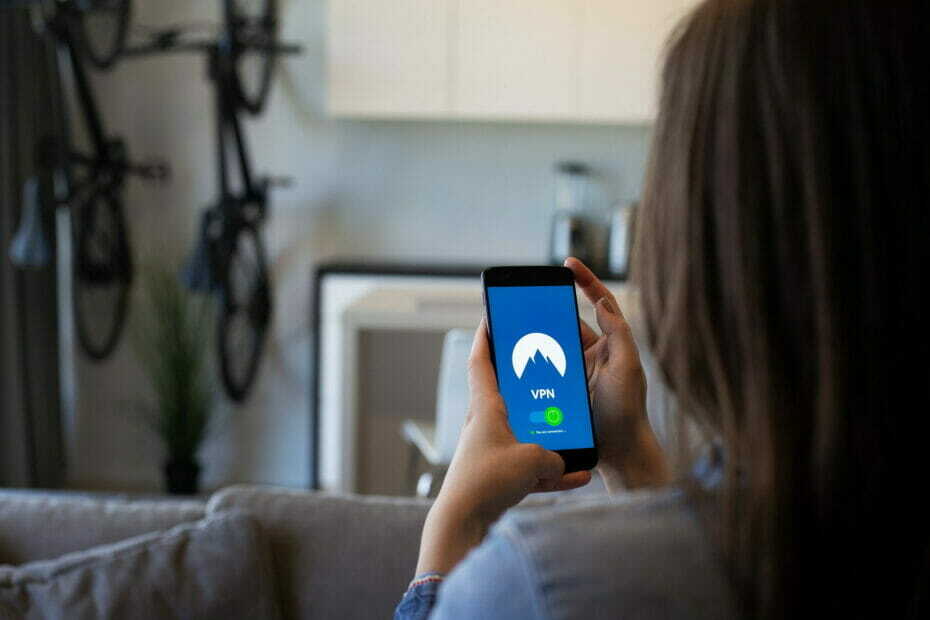
Като a VPN на вашия персонален компютър е страхотно, тъй като може да предотврати нежелано проследяване на връзката ви. VPN издърпва прикритие за криптиране върху връзката ви, така че вашият доставчик на интернет услуги (или други трети страни) да не може да види какво правите.
Понастоящем поверителността е доста крехко нещо, тъй като дори нещо толкова малко, колкото на пръв поглед невинна реклама, може да разкрие вашите лични данни онлайн и да ги използва, за да ви насочи към реклами.
Но случвало ли ви се е, че вашият компютър не е единственото устройство с интернет, което използвате? Например вашият телефон вероятно съхранява много по-чувствителни данни за вас, отколкото вашият компютър.
И няма основателна причина да не се погрижите за поверителността на телефона си поне толкова ефективна, колкото за вашия компютър. Нашият въпрос е, че трябва да използвате VPN, независимо от устройството, което използвате за достъп до интернет.
Въпреки това, в голямата схема на нещата, телефонните VPN все още са доста нови и експериментални. Така че, може да изпитате няколко проблема, които потребителите на компютри нямат. Вземете например iPhone.
Някои потребители на VPN за iPhone съобщават, че не могат премахване на VPN конфигурационни профили от техните устройства. Както се оказва, повечето от тях всъщност не ноу-хау, но това е добре, тъй като сме подредили всичко.
Изключването на VPN на вашия iPhone очевидно е друг често срещан проблем, така че ще го демистифицираме веднага.
5 най-добри VPN мрежи, които препоръчваме
 |
Отстъпка от 59% за двугодишни планове |  Проверете офертата! Проверете офертата! |
 |
79% отстъпка + 2 безплатни месеца |
 Проверете офертата! Проверете офертата! |
 |
85% отстъпка! Само 1,99 $ на месец за 15-месечен план |
 Проверете офертата! Проверете офертата! |
 |
83% отстъпка (2,21 $ / месец) + 3 безплатни месеца |
 Проверете офертата! Проверете офертата! |
 |
76% (2.83$) на 2-годишен план |
 Проверете офертата! Проверете офертата! |
Как мога да изключа VPN на моя iPhone?
1. Опитайте да използвате функцията VPN
- Отключете вашия iPhone
- Отворете приложението Настройки на вашето устройство
- Намерете опцията VPN
- Докоснете го, за да изключите VPN
Това е най-простият начин за изключване на VPN на вашия iPhone и изисква минимално взаимодействие. Много потребители разполагат с VPN, но не знаят къде точно е отишъл и как да го изключите.
Ако услугата не е дефектна, просто изключването на VPN ключа трябва да се погрижи за нещата. Накратко, трябва да бъдете изключени от вашата VPN за нула време, ако всичко е наред.
2. Деактивирайте VPN настройката Connect On Demand
- Отключете вашия iPhone
- Отворете приложението Настройки на вашето устройство
- Превъртете докрай до Общи настройки
- Отворете раздела Общи
- Намерете опцията VPN и я изберете
- Идентифицирайте активната VPN връзка (има синя отметка)
- Щракнете върху активната VPN връзка, която е закръглена i бутон
- Ако Свържете се при поискване е активирано, изключете го
- Върнете се към менюто на VPN, като докоснете бутона за връщане назад
- Обърнете Състояние превключете на Изключено, за да прекъснете връзката с VPN
Сега всичко трябва да е наред. Вместо iPhone да се свързва автоматично с вашата VPN автоматично, ще трябва да се свързвате ръчно всеки път. Това обаче би трябвало да поправи завинаги невъзможността на вашето устройство да се прекъсне от VPN.
Съвет: преди да деактивирате опцията Connect On Demand, можете да видите дали във вашата връзка е активирана тази опция. Тя ще се вижда точно под бутона Статус като информативна бележка.
3. Премахнете приложението си за VPN
- Отключете вашия iPhone
- Намерете иконата на VPN приложение (ако съществува)
- Натиснете и задръжте пръста си върху него, докато не се размърда
- Докоснете бутона x в горната лява част на иконата
- Потвърдете, че искате да премахнете VPN приложението от вашия iPhone
- Въведете паролата на устройството си, ако бъдете подканени
Понякога, ако сте рационални и се опитвате да надхитрите VPN, няма да завърши добре. В този случай може да има нещо нередно в приложението, така че можете да опитате да го премахнете и да видите дали работи.
Освен това имайте предвид, че някои приложения ще оставят остатъчни профили за конфигуриране на VPN на вашето устройство. Може да искате да ги премахнете и вие. Вижте нашето ръководство за това как премахнете VPN профилите от вашия iPhone.
Обикновено VPN може лесно да се изключи на iPhone
Ако сте използвали VPN на вашия iPhone и се опитвате да намерите начин да го изключите, просто опитайте стъпките по-горе. Шансовете са, че една от предложените ни корекции ще подреди нещата добре за вас.
Струва си да се спомене, че използването на доверена, известна VPN като Частен достъп до Интернет на вашия iPhone може да намали шансовете за такива проблеми, които се случват някога.
често задавани въпроси
Това вероятно се случва, защото е активирана опцията Connect On Demand. Вижте пълното ни ръководство, за да откриете как да деактивирате настройката Connect On Demand за всеки VPN профил.
Да, трябва да можете да прекъснете връзката си с VPN възможно най-лесно. Вижте нашите ръководство за прекъсване на връзката с вашата VPN ако имате затруднения.
Понякога VPN създават конфигурационни профили, които се задържат на вашия iPhone дори след премахване на приложението. Вижте нашето ръководство, ако искате да научите как да изтриете VPN профили на вашия iPhone.